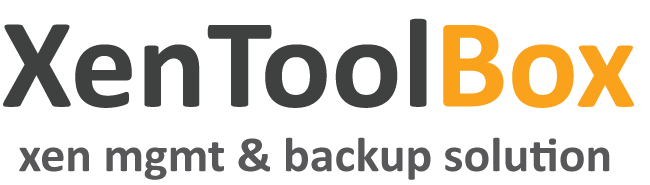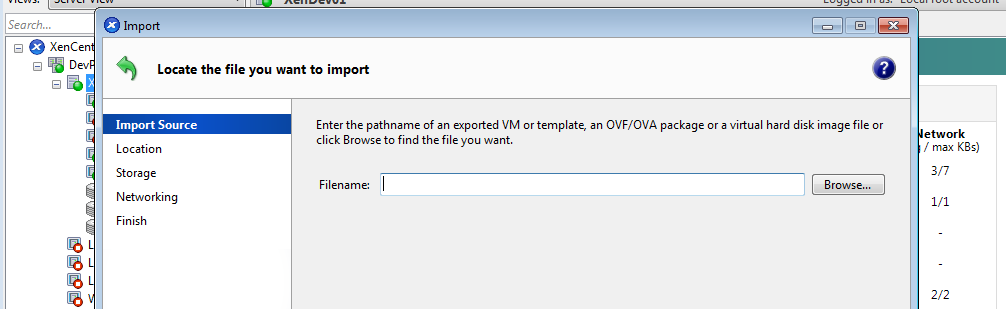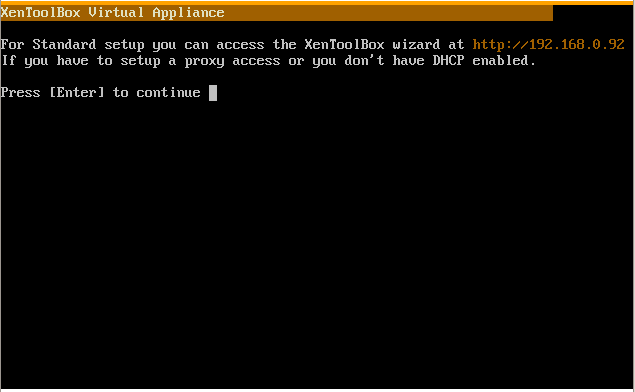Opción 1. Usando Herramientas GUI para administración de XenServer (XenCenter, OpenXenManager..)
Una vez haya descargado el fichero de demo o versión comercial en formato XVA que recibirá mediante email, realizaremos el proceso estándar de importación de una nueva máquina virtual a su pool XenServer.
Seleccione de su listado de máquinas virtuales la appliance de XenToolBox, por defecto XenToolBoxCommercial, y acceda a la pestaña de la derecha donde se puede visualizar la consola.
Opción 2. Usando linea de comandos mediante acceso SSH.
Elija un host de su Pool XenServer para ejecutar inicialmente XenToolBox.
Inicie sesión ssh con el usuario root, y copie el fichero XVA descargado a una ubucación visible, o monte el directorio que lo contiene mediante CIFS o NFS.
Importe el XVA con el siguiente comando (especificando la ruta correcta):
xe vm-import filename=./XenToolBoxCommercial.xva
Para conectar la VM a la red apropiada, primero eliminaremos la que lleve por defecto con los siguientes comandos:
xe vif-list vm-name-label=XenToolBoxCommercial –minimal
xe vif-destroy uuid={uuid a eliminar}
xe network-list (del listado de redes, apuntar el UUID de la red a la que queramos conectar la instancia)
A continuación apuntar el UUID de la máquina XenToolBox:
xe vm-list name-label=XenToolBoxCommercial –minimal
Y lo conectaremos a la red con el siguiente comando.
xe vif-create vm-uuid={uuid de XenToolBox} network-uuid={uuid de la Red a conectar} device=0
Por último accederemos a la consola de tipo texto con el siguiente comando, para poder configurar la red.
xe console vm=XenToolBoxCommercial